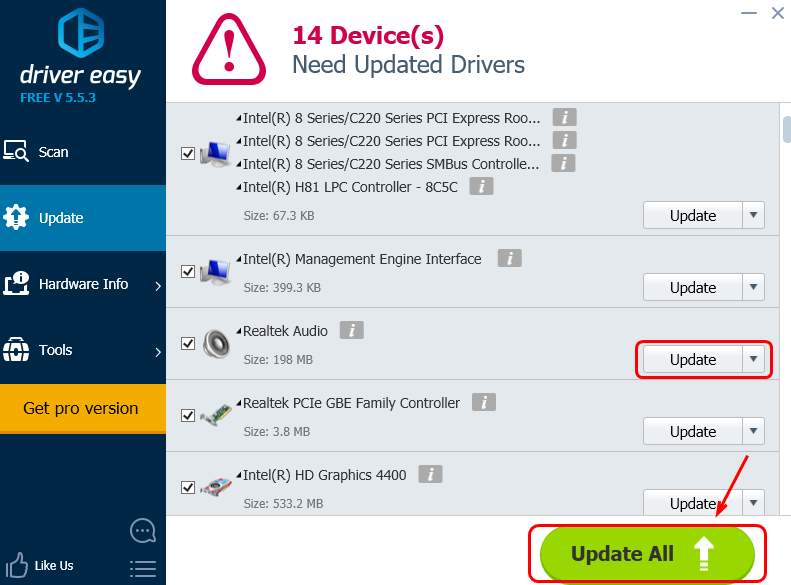Audio-apparaat is uitgeschakeld problemen op Windows 10 [opgelost]
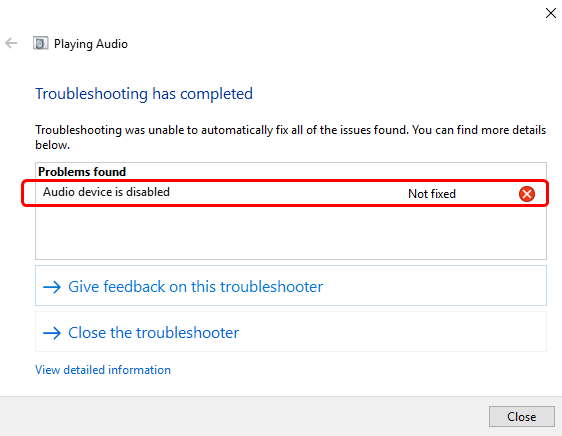
werkt het geluid niet? Komt er geen geluid uit je speakers? Als u ‘ re afluisteren door geen geluid probleem op uw PC, kunt u Microsoft troubleshooter al geprobeerd. Als je het zien van de melding zeggen “Audio is uitgeschakeld” met een rode X na het, het probleem is zeer waarschijnlijk worden veroorzaakt door audio driver. Kalmeer, alsjeblieft. Dit is eigenlijk geen moeilijk probleem om op te lossen. Lees verder en volg de easy-doing stappen met afbeeldingen hieronder. Stap 1: Zorg Ervoor Dat Je Audio DeviceStep 2: Voer Commando PromptStep 3: Installeer Audio DriverNote: de beelden worden weergegeven in Windows 10, maar alle fixes ook geschikt voor Windows 7.
Stap 1: Controleer of het audioapparaat
is ingeschakeld. controleer of het audioapparaat is ingeschakeld in het venster playback devices en in Apparaatbeheer. Uw audioapparaat mag niet worden uitgeschakeld als het goed werkt.
in afspeelapparaat
1) Klik met de rechtermuisknop op het geluidspictogram in de rechterbovenhoek en selecteer afspeelapparaten.
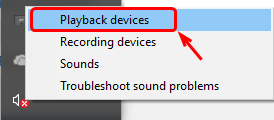
2) Klik in het nieuwe venster met de rechtermuisknop op de lege ruimte en selecteer Toon uitgeschakelde apparaten. Als niet-verbonden apparaten weergeven niet is aangevinkt, selecteert u ook.
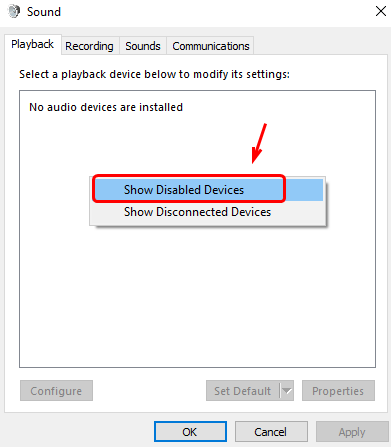
3) Je ziet nu je afspeelapparaat. Als uw standaard afspeelapparaat grijs is en met een pijl omlaag, moet u er met de rechtermuisknop op klikken en inschakelen kiezen.
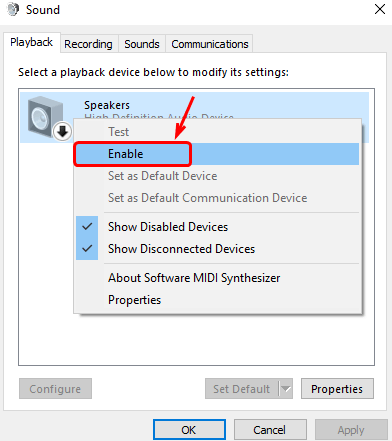
in Apparaatbeheer
1) op uw toetsenbord, drukt u tegelijkertijd op Windows-logo-toets en X en kiest u Apparaatbeheer.
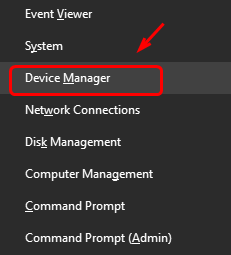
2) Zoek en breid Categorie geluid, video en game controllers uit om uw audio-apparaatstuurprogramma te vinden. Als u een pijl naar beneden ziet zoals weergegeven in de schermafbeelding, dan is uw audio-apparaatstuurprogramma uitgeschakeld.
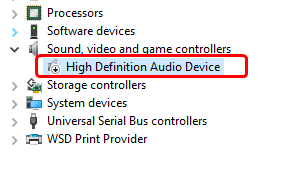
3) Klik met de rechtermuisknop op het audioapparaatstuurprogramma en kies apparaat inschakelen.
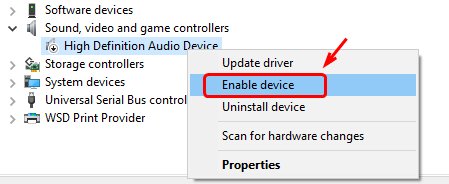
als uw audio nog steeds niet terugkomt, probeer dan de onderstaande stappen.
Stap 2: Voer opdrachtprompt
1) uit op uw toetsenbord, Druk tegelijkertijd op Windows logo key en X en kies vervolgens opdrachtprompt (Admin).
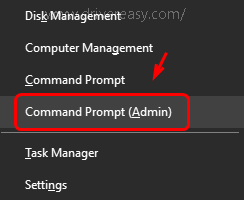
wanneer gevraagd met UAC, druk op Ja om door te gaan. 2) Typ in het opdrachtpromptvenster de volgende opdracht:
net localgroup Administrators /add networkservice
net localgroup Administrators /add localservice
exit
u moet op de Enter-toets drukken na elk van de opdracht.
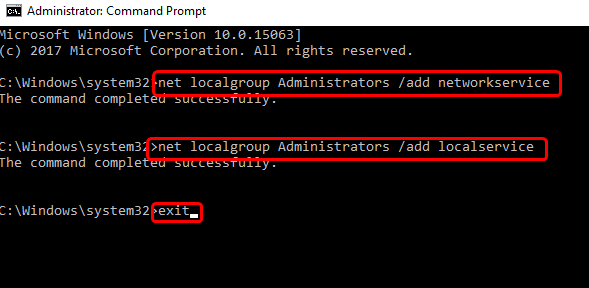
probeer te zien of uw audio terug is.
Stap 3: Installeer Audio Driver
om uw audio driver opnieuw te installeren, moet u deze eerst verwijderen en vervolgens de nieuwste opnieuw installeren. 1) druk op uw toetsenbord op Windows-logo-toets en X tegelijkertijd en kies Apparaatbeheer.
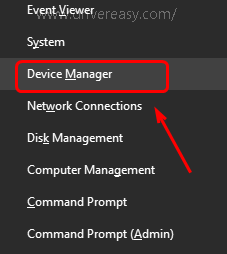
2) Zoek en uit te breiden geluid, video en game controllers categorie. Klik vervolgens met de rechtermuisknop op de audio driver die u hebt en selecteer Apparaat verwijderen. 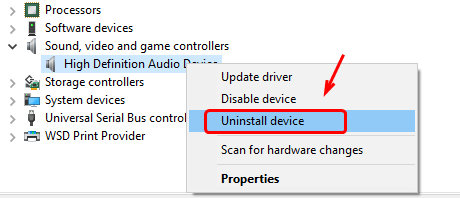 3) Druk op verwijderen om het proces te bevestigen.
3) Druk op verwijderen om het proces te bevestigen.
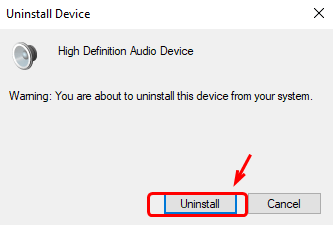
4) Wanneer het verwijderen is voltooid, moet u mogelijk uw computer opnieuw op te starten, zodat uw systeem vindt u de audio driver. U kunt er ook voor kiezen om uw audio-driver bij te werken door het te identificeren en te downloaden van het internet. Alleen ten koste van bepaalde tijd. Als u niet de tijd, geduld of computervaardigheden hebt om uw stuurprogramma ‘ s handmatig bij te werken, kunt u dit automatisch doen met Driver Easy. Driver Easy herkent automatisch uw systeem en vindt de juiste drivers voor het. U hoeft niet precies te weten welk systeem uw computer draait, u hoeft niet het risico te lopen het verkeerde stuurprogramma te downloaden en te installeren, en u hoeft zich geen zorgen te maken over het maken van een fout bij het installeren. U kunt uw stuurprogramma ‘ s automatisch bijwerken met de gratis of de Pro-versie van Driver Easy. Maar met de Pro-versie duurt het slechts 2 klikken (en je krijgt volledige ondersteuning en een 30-dagen geld terug garantie): 1) Download en installeer Driver Gemakkelijk.2) Run driver Gemakkelijk en klik Nu scannen knop. Driver Easy scant vervolgens uw computer en detecteert eventuele probleem drivers.
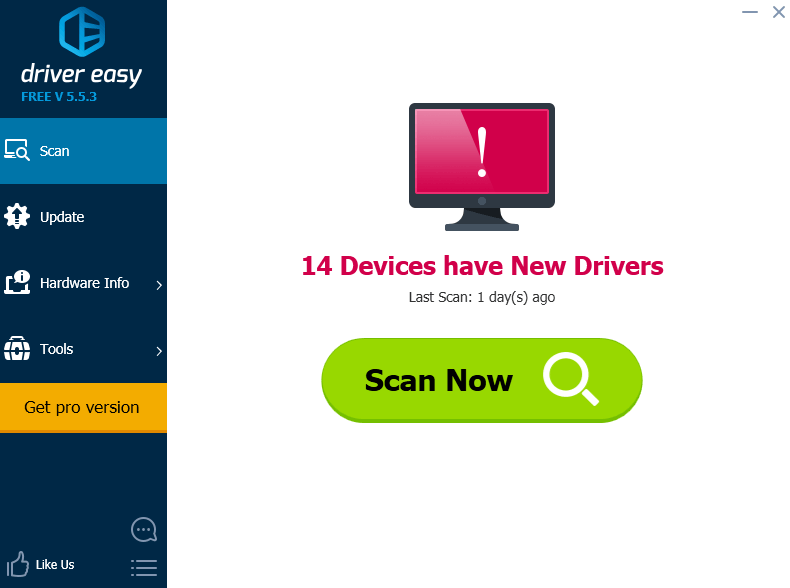
3) Klik op de knop Bijwerken naast een gemarkeerd audiostuurprogramma om automatisch de juiste versie van dit stuurprogramma te downloaden en te installeren (U kunt dit doen met de gratis versie). Of klik op Alles bijwerken om automatisch de juiste versie te downloaden en te installeren van alle stuurprogramma ‘ s die ontbreken of verouderd zijn op uw systeem (dit vereist de Pro – versie-U wordt gevraagd om te upgraden wanneer u op Alles bijwerken klikt).